7 najlepších opráv pre nefunkčné ukážky odkazov v aplikácii Správy na iPhone
Rôzne / / August 18, 2023
Aplikácia Správy na vašom iPhone vám umožní zostať v kontakte s priateľmi a rodinou. Môžeš uzamknite aplikáciu Správy na vašom iPhone aby ste sa vyhli nechcenému prístupu k vašim chatom. Okrem odosielania mediálnych súborov získate aj ukážku odkazov na webové stránky, ktoré prijímate alebo zdieľate v aplikácii Správy.

To zaisťuje, že pred rozhodnutím, či ho chcete otvoriť, môžete nahliadnuť do webového odkazu. Niektorí používatelia sa však sťažujú na nefunkčnosť ukážok odkazov v aplikácii Správy. Na vyriešenie tohto problému sa podelíme o najlepšie riešenia na opravu nefunkčných ukážok odkazov v aplikácii Správy na vašom iPhone.
1. Zakázať režim obrazu nízkej kvality
Oficiálne Fórum komunity Apple obsahuje zmienky od niekoľkých používateľov o ich neschopnosti zobraziť ukážky odkazov v aplikácii Správy. Jedným z riešení navrhnutých používateľom bolo zakázať režim nízkej kvality v aplikácii Správy. Riešenie sme teda otestovali a fungovalo.
Krok 1: Otvorte na svojom iPhone aplikáciu Nastavenia.

Krok 2: Posuňte zobrazenie nadol a klepnite na Správy.

Krok 3: Posuňte zobrazenie nadol a klepnutím na prepínač vypnite režim obrazu nízkej kvality.
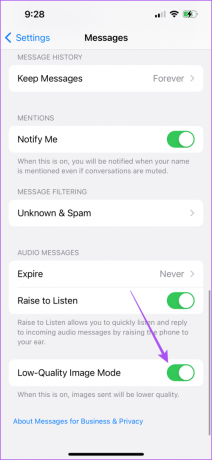
Táto funkcia pomáha načítať obrázky v nižšej kvalite, keď váš iPhone nemá silné internetové pripojenie.
Krok 4: Zatvorte aplikáciu Nastavenia a otvorte aplikáciu Správy a skontrolujte, či sa problém vyriešil.

2. Skontrolujte, či sú správy MMS povolené
MMS vám pomáha prijímať mediálne súbory, ako sú obrázky a videá, na váš iPhone. Pomáha to tiež prijímať reakcie na textové správy od používateľov systému Android. Môžete teda skontrolovať, či bola povolená MMS na opravu nefunkčného náhľadu odkazu v iMessage.
Krok 1: Otvorte na svojom iPhone aplikáciu Nastavenia.

Krok 2: Posuňte zobrazenie nadol a klepnite na Správy.

Krok 3: Posuňte zobrazenie nadol a klepnutím na prepínač vedľa položky MMS povoľte túto funkciu.

Krok 4: Zatvorte aplikáciu Nastavenia a otvorte aplikáciu Správy a skontrolujte, či sa problém vyriešil.

3. Prepnite z mobilných dát na Wi-Fi
Niekedy môže načítanie ukážok odkazu na web do aplikácie Správy trvať dlhšie ako zvyčajne. Slabá rýchlosť internetu je jedným z najväčších dôvodov. Ak na svojom iPhone používate mobilné dáta, odporúčame vám prejsť na sieť Wi-Fi. Potom otvorte aplikáciu Správy a ukážky odkazov sa rýchlo načítajú.
4. Vynútené ukončenie a opätovné spustenie aplikácie Správy
Keď sa aplikácia správa nepravidelne, je najlepšie ju vynútiť a znova spustiť na vašom iPhone. Odporúčame urobiť to isté pre aplikáciu Správy.
Krok 1: Na domovskej obrazovke vášho iPhone potiahnutím nahor a podržaním zobrazíte okná aplikácií na pozadí.
Krok 2: Potiahnutím prstom doprava vyhľadajte aplikáciu Správy. Potom potiahnutím prstom nahor aplikáciu odstráňte.

Krok 3: Znova spustite aplikáciu Správy a skontrolujte, či sa problém vyriešil.

5. Znova povoľte iMessage na svojom iPhone
Ďalším efektívnym riešením je opätovné povolenie služby iMessage na vašom iPhone. Týmto sa znova stiahnu všetky údaje aplikácie Správy a obnoví sa aplikácia.
Krok 1: Otvorte na svojom iPhone aplikáciu Nastavenia.

Krok 2: Posuňte zobrazenie nadol a vyberte položku Správy.

Krok 3: Klepnutím na prepínač vedľa položky iMessage ju zakážete.

Krok 4: Počkajte niekoľko sekúnd a potom znova klepnite na prepínač, aby ste povolili iMessage.
Krok 5: Potom zatvorte aplikáciu Nastavenia a znova otvorte aplikáciu Správy, aby ste skontrolovali, či sa problém vyriešil.

6. Obnoviť nastavenia siete
Ak ukážky odkazov stále nefungujú v aplikácii Správy na vašom iPhone, môže to súvisieť s vašimi sieťovými preferenciami. Môžete skúsiť resetovať nastavenia siete na vašom iPhone a skontrolovať, či sa tým problém vyriešil.
Toto pokročilé riešenie odstráni podrobnosti o všetkých predtým pripojených bezdrôtových sieťach, ako sú Wi-Fi, Bluetooth a preferencie mobilných dát. Budete ich musieť znova nastaviť.
Krok 1: Otvorte na svojom iPhone aplikáciu Nastavenia.

Krok 2: Prejdite nadol a klepnite na Všeobecné.

Krok 3: Posuňte zobrazenie nadol a klepnite na Preniesť alebo Obnoviť iPhone.

Krok 4: Klepnite na Obnoviť v spodnej časti.

Krok 5: Vyberte možnosť Obnoviť nastavenia siete.

Krok 6: Na overenie zadajte prístupový kód pre iPhone.
Krok 7: Potvrďte opätovným klepnutím na Obnoviť nastavenia siete.

Krok 8: Potom otvorte aplikáciu Správy a skontrolujte, či sa problém vyriešil.

7. Aktualizujte aplikáciu Správy
Ak žiadne z riešení nefunguje, použitie staršej verzie systému iOS môže byť dôvodom, prečo aplikácia Správy nezobrazuje ukážky odkazov. Preto vám odporúčame nainštalovať najnovšiu verziu systému iOS do vášho iPhone.
Krok 1: Otvorte na svojom iPhone aplikáciu Nastavenia.

Krok 2: Prejdite nadol a klepnite na Všeobecné.

Krok 3: Klepnite na Aktualizácia softvéru.

Krok 4: Ak je k dispozícii aktualizácia, stiahnite si ju a nainštalujte.
Krok 5: Po nainštalovaní aktualizácie otvorte aplikáciu Správy a skontrolujte, či sa problém vyriešil.

Tieto riešenia vám pomôžu, keď ukážky odkazov nefungujú v aplikácii Správy na vašom iPhone. Ak chcete zostať informovaní o najnovších správach, nezabudnite povoliť počítadlo odznakov pre aplikáciu Správy. Ak vidíte, pozrite si náš príspevok nesprávne upozornenie na odznak v aplikácii Správy na vašom iPhone.
Posledná aktualizácia 14. júla 2023
Vyššie uvedený článok môže obsahovať pridružené odkazy, ktoré pomáhajú podporovať Guiding Tech. Nemá to však vplyv na našu redakčnú integritu. Obsah zostáva nezaujatý a autentický.



